- ძალიან მნიშვნელოვანია თქვენი სისტემის განახლება, ასე რომ Windows Update შეცდომა სწრაფად უნდა გამოსწორდეს.
- განახლება შეცდომა 0x80245006- ს შეიძლება ჰქონდეს სხვადასხვა მიზეზი, მაგრამ, როგორც წესი, ეს გამოწვეულია თქვენი ანტივირუსით.
- Windows– ის განახლების ნებისმიერი სხვა შეცდომის სანახავად ჩვენი გამოყოფილი სექცია.
- იხილეთ ჩვენი ტექნიკური პრობლემების მოგვარების ცენტრი კომპიუტერის ნებისმიერი პრობლემისთვის, რაც არ უნდა მრავალფეროვანი იყოს.
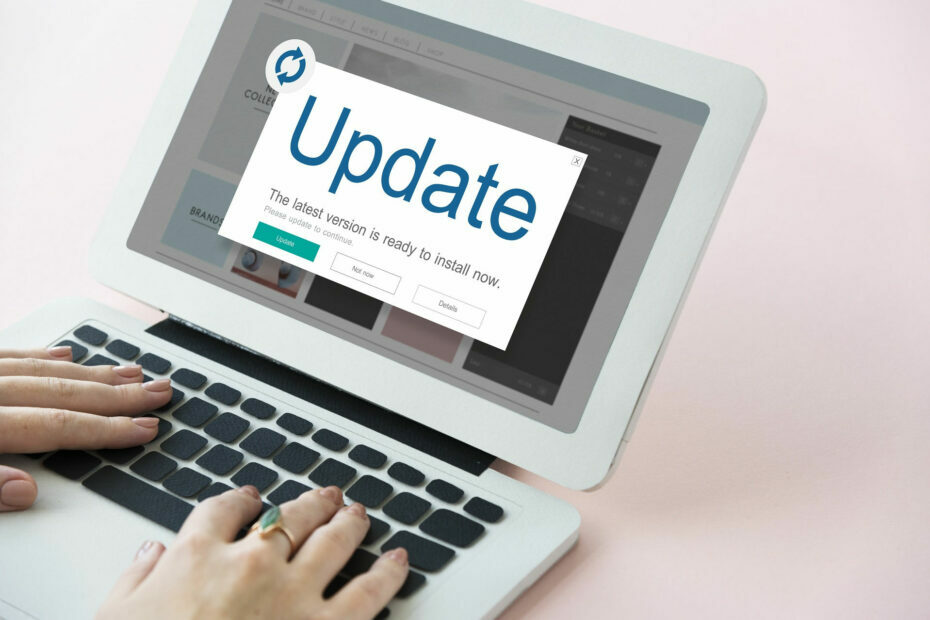
- ჩამოტვირთეთ Restoro PC Repair Tool რომელსაც გააჩნია დაპატენტებული ტექნოლოგიები (პატენტი ხელმისაწვდომია) აქ).
- დააჭირეთ დაიწყეთ სკანირება Windows– ის პრობლემების მოსაძებნად, რომლებიც შეიძლება კომპიუტერში პრობლემებს იწვევს.
- დააჭირეთ შეკეთება ყველა თქვენი კომპიუტერის უსაფრთხოებასა და მუშაობაზე გავლენის მოსაგვარებლად
- Restoro გადმოწერილია 0 მკითხველი ამ თვეში.
ყველა ოპერაციული სისტემა უნდა განახლდეს, რომ დაიცვას საფრთხეებისგან, მაგრამ, როგორც ჩანს, Windows 10-ის ზოგიერთ მომხმარებელს აქვს განახლების პრობლემა. ვინდოუსი 10.
განახლებების ნაცვლად, მომხმარებლები იღებენ განახლების შეცდომას 0x80245006, მოდით ვნახოთ, შეგვიძლია თუ არა ამის გამოსწორება.
0x80245006 შეცდომა შეიძლება სხვადასხვა ვითარებაში გამოჩნდეს და ამ შეცდომაზე საუბრისას, ეს არის ყველაზე გავრცელებული პრობლემები, რომლებიც მომხმარებლებმა განაცხადეს:
- Windows განახლება ვერ ხერხდება 0x80245006 - ხდება Windows Update- ის გამოყენებისას. სცადეთ Windows Update Troubleshooter ან შეამოწმეთ თქვენი მარიონეტული პარამეტრები.
- კოდი: 0x80245006 Windows Store - თუ ამ შეცდომას წააწყდით, დარწმუნდით, რომ თქვენი ანტივირუსი ხელს არ უშლის თქვენს ქსელურ კავშირს. ასევე, სცადეთ გამორთოთ საწყისი პროგრამები თქვენს კომპიუტერში.
- Windows 8.1 შეცდომა 80245006 - ეს შეცდომა შეიძლება გამოჩნდეს ვინდოუსის ნებისმიერ ვერსიაზე და როგორც Windows 10, ასევე Windows 8.1 მომხმარებლებმა განაცხადეს ამის შესახებ. ამასთან, გამოსავალი თითქმის ერთნაირია ორივე ვერსიისთვის.
- სერვერი 2016 0x80245006 - ეს პრობლემა შეიძლება Windows Server 2016-შიც გამოჩნდეს და თუ მას წააწყდებით, მისი გამოსწორება უნდა გქონდეთ ჩვენი ერთ-ერთი გადაჭრის საშუალებით.
განახლებების ჩამოტვირთვა მნიშვნელოვანია, თუ გსურთ თქვენი კომპიუტერის უსაფრთხოება და თქვენი ოპერაციული სისტემისთვის ახალი ფუნქციების მიღება.
მას შემდეგ, რაც განახლებები ძალიან მნიშვნელოვანია, თქვენ ხედავთ, თუ რატომ შეიძლება შეცვალოს შეცდომა 0x80245006 ამდენ უბედურებას Windows 10 განახლებების ჩამოტვირთვას.
არა მხოლოდ ის, რომ თქვენი სისტემა შეიძლება გახდეს დაუცველი, არამედ ამავდროულად შეიძლება გამოტოვოთ ახალი ფუნქციები, რომელსაც Microsoft ავითარებს Windows 10-ისთვის. როგორ შეგიძლიათ შეცვალოთ განახლების შეცდომა 0x80245006 Windows 10-ზე?
როგორ შემიძლია დავაფიქსირო განახლების შეცდომა 0x80245006 Windows 10-ში?
1. შეამოწმეთ თქვენი ანტივირუსული პროგრამა
 გამოყენებით ანტივირუსული პროგრამა საკმაოდ მნიშვნელოვანია, მაგრამ ზოგჯერ ამ პროგრამულ უზრუნველყოფას შეუძლია ხელი შეუშალოს Windows 10-ს და გამოიწვიოს 0x80245006 შეცდომა.
გამოყენებით ანტივირუსული პროგრამა საკმაოდ მნიშვნელოვანია, მაგრამ ზოგჯერ ამ პროგრამულ უზრუნველყოფას შეუძლია ხელი შეუშალოს Windows 10-ს და გამოიწვიოს 0x80245006 შეცდომა.
პრობლემის მოსაგვარებლად, თქვენ უნდა გახსნათ თქვენი ანტივირუსული პროგრამა და სცადოთ გამორთოთ გარკვეული ფუნქციები და ნახოთ, თუ ამით მოგვარდება პრობლემა.
არ არის გამორიცხული, რომ თქვენი ანტივირუსული ქსელი შემთხვევით ბლოკავს Windows Update- ს, ამიტომ შეეცადეთ გამორთოთ იგი და შეამოწმოთ, ამით თუ გადაწყდება საკითხი.
თუ პრობლემას ვერ მოაგვარებთ, ასევე შეგიძლიათ სცადოთ თქვენი ანტივირუსის დროებით გამორთვა. ზოგიერთ შემთხვევაში, პრობლემის მოგვარების ერთადერთი გზაა თქვენი ანტივირუსის ამოღება.
გაითვალისწინეთ, რომ თქვენი ანტივირუსის ამოღებამ შეიძლება თქვენი სისტემა დაუცველი დატოვოს, ასე რომ, თუ თქვენი ანტივირუსული პრობლემაა, გირჩევთ, გადახვიდეთ სხვა ანტივირუსულ ხსნარზე.
ბაზარზე ბევრი შესანიშნავი ანტივირუსული პროგრამაა, მაგრამ ჩვენ გირჩევთ VIPRE ანტივირუსული პლუსი. ეს არის მარტივი გამოყენება, არ იყენებს ბევრ რესურსს და არ ერევა თქვენს სისტემაში.
VIPRE Antivirus Plus- ს აქვს შესანიშნავი და საინტერესო თვისება, სახელწოდებით RapidScan რომელიც იყენებს წინა სკანს, რომ დააჩქაროს მომავალი. ის უბრალოდ გამოტოვებს იმ ფაილებს, რომლებიც ადრე უსაფრთხო იყო.
ეს უსაფრთხოების გადაწყვეტა ასევე გთავაზობთ ღრუბლოვან უსაფრთხოებას, მაგრამ ასევე ransomware და საშიშროებისგან დაცვას.

VIPRE ანტივირუსული პლუსი
VIPRE– ით განახლებული შეცდომები აღარ გექნებათ და მას აქვს უფასო მომხმარებლის მხარდაჭერა, რომელიც დაფუძნებულია აშშ – ში.
ეწვიეთ ვებგვერდს
2. წაშალეთ AdFender პროგრამა

AdFender არის სისტემის მასშტაბით დაბლოკვის პროგრამა, რომელიც საშუალებას გაძლევთ გამოიყენოთ Microsoft Edge რეკლამების გარეშე. მიუხედავად იმისა, რომ ეს ინსტრუმენტი შესანიშნავად ჟღერს, მომხმარებლებმა აღმოაჩინეს, რომ ამ ინსტრუმენტს აქვს ერთი მნიშვნელოვანი ნაკლი.
მომხმარებლების აზრით, AdFender დაბლოკავს Windows– ის განახლებებს, ასე რომ თქვენ ვერ შეძლებთ თქვენი Windows 10 – ის განახლებას.
როგორც ხედავთ, AdFender არის 0x80245006 განახლების შეცდომის მიზეზი და მხოლოდ გამოსავალია AdFender- ის ამოღება, თუ ის დაინსტალირებული გაქვთ.
აპლიკაციის ამოღების რამდენიმე გზა არსებობს, მაგრამ საუკეთესო გზაა წაშალოთ პროგრამული უზრუნველყოფა. თუ გსურთ წაშალოთ პროგრამა, გთხოვთ სცადოთ IObit Uninstaller.
მისი გამოყენება მარტივია და ამ ინსტრუმენტის გამოყენებით თქვენ უნდა შეძლოთ ნებისმიერი პროგრამა მთლიანად ამოიღოთ თქვენი კომპიუტერიდან. თუ არ იყენებთ AdFender- ს, გადახედეთ ჩვენს შემდეგ გამოსავალს.

IObit Uninstaller 10 Pro
IFit Uninstaller- ის გამოყენებით AdFender- ის დეინსტალაცია დროულად მოხდება და დარწმუნებული იქნებით, რომ აღარ დარჩება დარჩენილი.
ეწვიეთ ვებგვერდს
3. შეამოწმეთ თქვენი მარიონეტული პარამეტრი
- Ძებნა ინტერნეტის პარამეტრები და აირჩიეთ შედეგები.

- დააჭირეთ კავშირები ჩანართზე და შემდეგ დააჭირეთ ღილაკს LAN პარამეტრები.
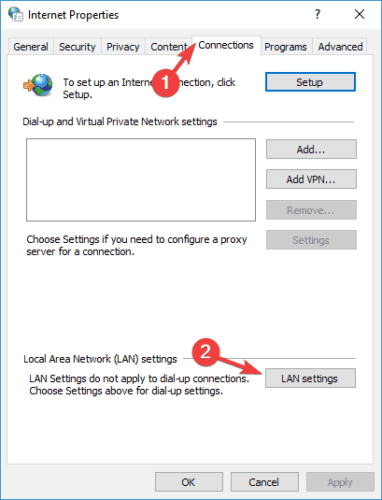
- დააჭირეთ Მოწინავე.
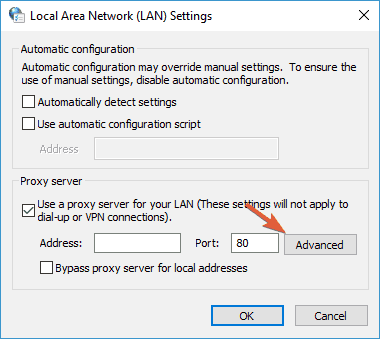
- Იპოვო არ გამოიყენოთ მარიონეტული სერვერი იმ მისამართებისთვის, რომლებიც იწყება შეყვანის ველი და შეიყვანეთ შემდეგი მისამართები:
- .windowsupdate.com;
- .microsoft.com;
- .windows.com;
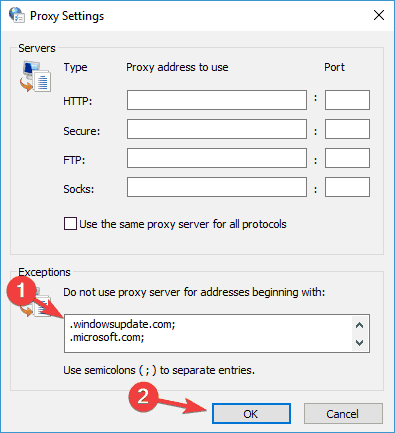
შეინახეთ თქვენი ცვლილებები. შესაძლოა დაგჭირდეთ თქვენი კომპიუტერის გადატვირთვა ცვლილებების გამოყენებამდე.
4. გამოიყენეთ Windows Update პრობლემების გადაჭრა
 ბევრმა მომხმარებელმა განიცადა შეცდომა 0x80245006 Windows Updates- ის ჩამოტვირთვასთან დაკავშირებით. ამ პრობლემას შეუძლია თავიდან აიცილოთ ნებისმიერი ახალი განახლების ჩამოტვირთვა და დატოვოთ კომპიუტერი დაუცველი.
ბევრმა მომხმარებელმა განიცადა შეცდომა 0x80245006 Windows Updates- ის ჩამოტვირთვასთან დაკავშირებით. ამ პრობლემას შეუძლია თავიდან აიცილოთ ნებისმიერი ახალი განახლების ჩამოტვირთვა და დატოვოთ კომპიუტერი დაუცველი.
გაუშვით სისტემის სკანირება პოტენციური შეცდომების აღმოსაჩენად

ჩამოტვირთეთ Restoro
PC სარემონტო ინსტრუმენტი

დააჭირეთ დაიწყეთ სკანირება რომ იპოვოთ ვინდოუსის პრობლემები.

დააჭირეთ შეკეთება ყველა დაპატენტებულ ტექნოლოგიებთან დაკავშირებული პრობლემების გადასაჭრელად.
გაუშვით კომპიუტერის სკანირება Restoro Repair Tool– ით, რომ იპოვოთ შეცდომები, რომლებიც იწვევს უსაფრთხოების პრობლემებს და შენელებას. სკანირების დასრულების შემდეგ, შეკეთების პროცესი შეცვლის დაზიანებულ ფაილებს ახალი Windows ფაილითა და კომპონენტებით.
ამასთან, შესაძლოა პრობლემის მოგვარება შეძლოთ Windows Update პროგრამის გამოყენებით.
ეს არის Microsoft- ის მიერ შექმნილი პატარა ინსტრუმენტი, რომელსაც შეუძლია თქვენი კომპიუტერის სკანირება და განახლებასთან დაკავშირებული მრავალი პრობლემის მოგვარება. ეს ინსტრუმენტი მარტივია და მისი გამოსაყენებლად, უბრალოდ უნდა გადმოწეროთ და გაუშვათ თქვენს კომპიუტერზე.
Შენ შეგიძლია ჩამოტვირთეთ Windows Update Troubleshooter Microsoft– ის ვებ – გვერდიდან უფასოდ.
საეკლესიო პროგრამის გაშვების შემდეგ, შეამოწმეთ, კვლავ არის თუ არა პრობლემა Windows Update– ში.
5. შეამოწმეთ, მუშაობს თუ არა საჭირო სერვისები
- დაჭერა Windows Key + R და შედი მომსახურება. ახლა დააჭირეთ შედი ან დააჭირეთ კარგი.
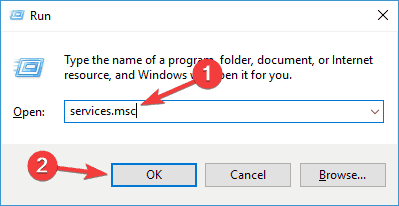
- განთავსება ფონის ინტელექტუალური გადაცემის სერვისი და შეამოწმეთ მისი სტატუსი. თუ მომსახურების სტატუსი მითითებული არ არის Სირბილი, დააწკაპუნეთ მასზე და აირჩიეთ დაწყება მენიუდან.
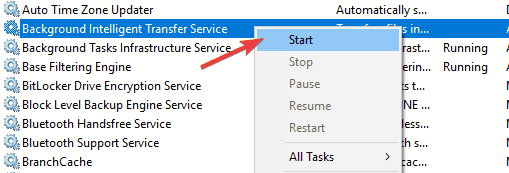
- გაიმეორეთ წინა ეტაპი ამისთვის ვინდოუსის განახლება და სამუშაო სადგური მომსახურება ამის გაკეთების შემდეგ, დახურეთ მომსახურება ფანჯარა.
6. დშესაძლებელია გარკვეული სერვისების გამოყენება ბრძანების სტრიქტის გამოყენებით
- Ძებნა სმდ და დააჭირეთ ღილაკს Ადმინისტრატორის სახელით გაშვება დაწყება ბრძანების სტრიპტიზი.

- შეიყვანეთ შემდეგი ბრძანებები:
წმინდა გაჩერება wuauserv
net stop cryptSvc
წმინდა გაჩერების ბიტი
net stop msiserver
ren C: WindowsSoftwareDistribution SoftwareDistribution.old
ren C: WindowsSystem32catroot2 catroot2.old
წმინდა დაწყება wuauserv
net start cryptSvc
წმინდა დაწყების ბიტი
ქსელის დაწყების სერვერის სერვერი
პაუზა
ყველა ბრძანების შესრულების შემდეგ, დახურეთ ბრძანების სტრიპტიზი და გადატვირთეთ კომპიუტერი. კომპიუტერის გადატვირთვის შემდეგ, შეამოწმეთ პრობლემა მოგვარებულია. რამდენიმე მომხმარებელმა აღნიშნა, რომ ამ გამოსავალი მათ პრობლემას აფიქსირებს, ასე რომ დარწმუნდით, რომ სცადეთ.
7. შეასრულეთ სუფთა ჩექმა
- დაჭერა Windows Key + R, შედი msconfig და დააჭირეთ შედი ან დააჭირეთ კარგი.
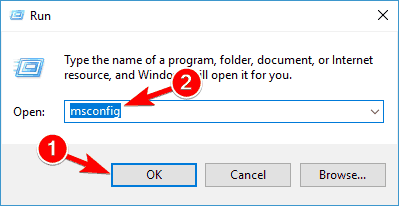
- გადასვლა მომსახურება ჩანართი და შემოწმება Microsoft- ის ყველა სერვისის დამალვა. ახლა დააჭირეთ ღილაკს Ყველას გაუქმება.
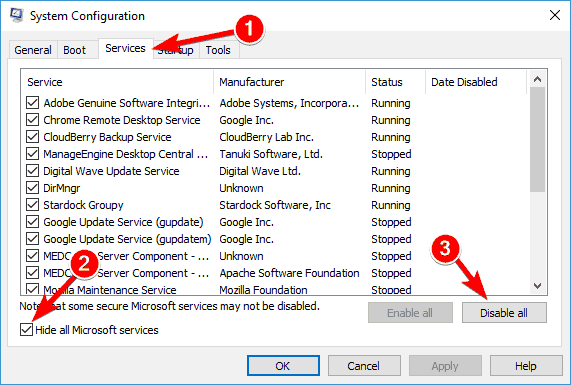
- ნავიგაცია Დაწყება ჩანართზე დააჭირეთ ღილაკს გახსენით სამუშაო მენეჯერი.
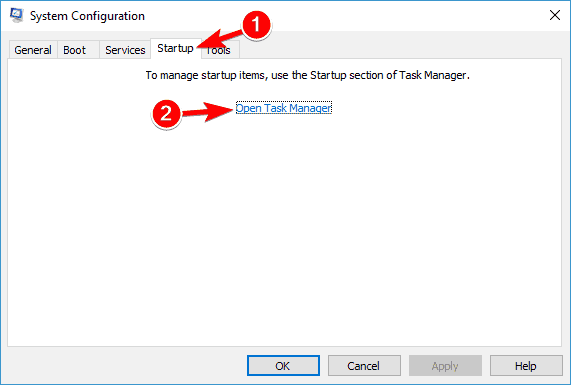
- მარჯვენა ღილაკით დააწკაპუნეთ სიაში პირველ პუნქტზე და აირჩიეთ გამორთვა მენიუდან. გაიმეორეთ ეს ნაბიჯი სიაში ყველა საწყისი პროგრამა.
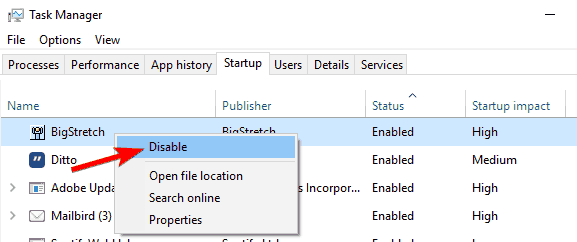
- დახურვა Პროცესების ადმინისტრატორი და დაბრუნდი Სისტემის კონფიგურაცია ფანჯარა. Დააკლიკეთ მიმართვა და კარგი შეინახეთ ცვლილებები და გადატვირთეთ კომპიუტერი.
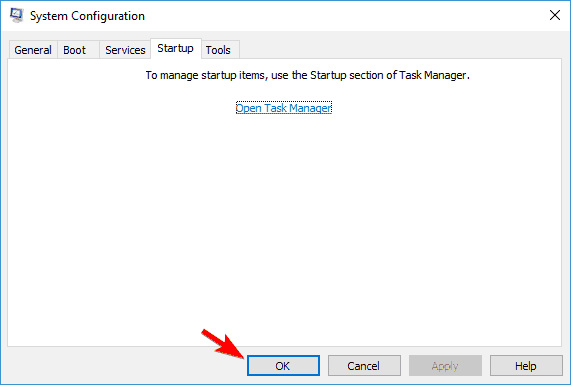
თქვენი კომპიუტერი თავიდან იტვირთება, შეამოწმეთ პრობლემა ისევ გამოჩნდება თუ არა. თუ არა, ეს ნიშნავს, რომ რომელიმე საწყისი პროგრამა ან სერვისი ერეოდა Windows Update.
პრობლემური აპლიკაციის მოსაძებნად, თქვენ უნდა ჩართოთ სერვისები სათითაოდ ან ჯგუფურად, რათა იპოვოთ პრობლემატური პროგრამა. გაითვალისწინეთ, რომ საჭიროა განაახლოთ თქვენი კომპიუტერი, რომ გამოიყენოთ ცვლილებები აპლიკაციების ან სერვისების ჯგუფის ჩართვის შემდეგ.
პრობლემური აპლიკაციის ან სერვისის აღმოჩენის შემდეგ, დარწმუნდით, რომ გამორთეთ, წაშალეთ ან განაახლეთ, რომ პრობლემა მუდმივად მოგვარდეს.
თუ Clean boot არ გამოგადგებათ, უნდა განიხილოთ ახლახან დაინსტალირებული პროგრამების ამოღება და შეამოწმოთ, ამით თუ მოგვარდება პრობლემა.
8. შეასრულეთ SFC და DISM სკანირება
8.1 SFC სკანირების ჩატარება
- ღია ბრძანების სტრიპტიზი როგორც ეს ნაჩვენებია მე -6 ხსნარში.
- შედი sfc / scannow და დააჭირეთ შედი ბრძანების გასაშვებად.
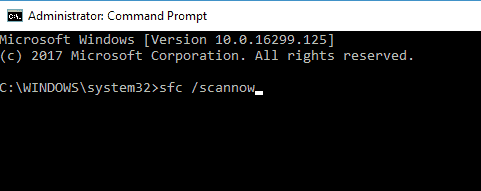
- ამ პროცესს შეიძლება 15 წუთი დასჭირდეს, ასე რომ ნუ შეწყვეტთ მას.
- სკანირების დასრულების შემდეგ, შეამოწმეთ პრობლემა ისევ გამოჩნდება თუ არა.
8.2 გაუშვით DISM სკანირება
- დაწყება ბრძანების სტრიპტიზი როგორც ადმინისტრატორი.
- ახლა შეიყვანეთ შემდეგი ბრძანება და დააჭირეთ ღილაკს შედი:
DISM / ონლაინ / გასუფთავება-გამოსახულება / ჯანმრთელობის აღდგენა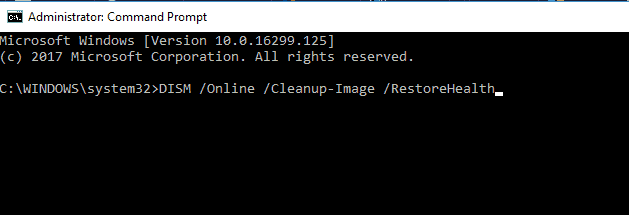
- სკანირებას შეიძლება დასჭირდეს დაახლოებით 20 წუთი და მეტი, ასე რომ დარწმუნდით, რომ მას არ შეწყვეტთ.
DISM სკანირების დასრულების შემდეგ, შეამოწმეთ პრობლემა მოგვარებულია. თუ საკითხი კვლავ გამეორდა, ან თუ მანამდე ვერ შეძელით SFC სკანირების ჩატარება, დარწმუნდით, რომ კიდევ ერთხელ გაიმეორეთ SFC სკანირება და შეამოწმეთ, ამით თუ მოგვარდება პრობლემა.
 კიდევ გაქვთ პრობლემები?შეასწორეთ ისინი ამ ინსტრუმენტის საშუალებით:
კიდევ გაქვთ პრობლემები?შეასწორეთ ისინი ამ ინსტრუმენტის საშუალებით:
- ჩამოტვირთეთ ეს PC სარემონტო ინსტრუმენტი TrustPilot.com– ზე შესანიშნავია (ჩამოტვირთვა იწყება ამ გვერდზე).
- დააჭირეთ დაიწყეთ სკანირება Windows– ის პრობლემების მოსაძებნად, რომლებიც შეიძლება კომპიუტერში პრობლემებს იწვევს.
- დააჭირეთ შეკეთება ყველა დაპატენტებულ ტექნოლოგიებთან დაკავშირებული პრობლემების გადასაჭრელად (ექსკლუზიური ფასდაკლება ჩვენი მკითხველისთვის).
Restoro გადმოწერილია 0 მკითხველი ამ თვეში.


![Windows Update ამჟამად ვერ განახორციელებს განახლებების შემოწმებას [სრული გამოსწორება]](/f/323f51a2ed765ca00d1aa8b1d8294cda.jpg?width=300&height=460)